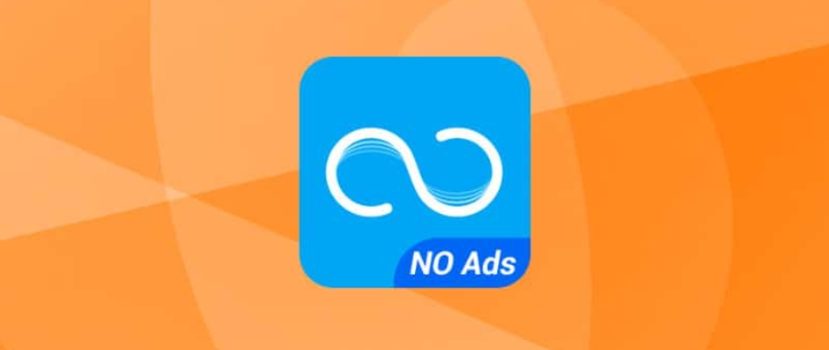È necessario trasferire file di grandi dimensioni, ma il Bluetooth non li riconosce. Non c'è più spazio su Google Drive o Mi Cloud. Avete paura di perdere l'unità esterna? La maggior parte degli utenti si trova ad affrontare questi problemi, per questo Xiaomi ha inventato un'applicazione speciale Mi Drop. Leggete questo articolo per sapere a cosa serve, come si usa e quali funzioni svolge.
ShareMe: cos'è e perché è necessario?
Mi Drop (ShareMe) è un'applicazione standard che consente di trasferire file di diversi formati e dimensioni su tutti i dispositivi. Non richiede una connessione wireless Bluetooth. Tutte le operazioni avvengono attraverso il modulo Wi-Fi, che aumenta notevolmente la velocità di trasferimento. È possibile inviare i file anche senza Internet..
Utilizzando Mi Drop (ShareMe), è possibile condividere foto, video, cartelle, documenti e persino file apk (app e giochi) con altri utenti ovunque ci si trovi.
Inoltre, i file non vengono compressi e non cambiano risoluzione durante l'invio, il che è molto importante per le foto. Anche se il materiale pesa più di 100 megabyte, non sarà necessario archiviarlo o inviarlo in parti. Come avete già capito, l'applicazione funziona perfettamente.
Come utilizzare correttamente ShareMe
Da quando Xiaomi ha inventato questa utility, tutti i suoi smartphone hanno già questo programma di default. Non è necessario installare o configurare nulla.. Non appena si accede alle applicazioni del sistema, si vedrà il loro Mi Drop, pronto a funzionare.
Vediamo ora come trasferire esattamente i file. Qui tutto è molto semplice. Innanzitutto, bisogna stabilire quali dati dobbiamo inviare. Se si tratta di foto, immagini o screenshot, è necessaria l'app Galleria integrata.. Se sono documenti - è necessario un editor di testo. Per tutto il resto: file di applicazioni, video, musica, qualsiasi gestore di file va bene, o installata di default da Xiaomi o da una terza parte da Google Play, come ES Explorer.
Invio di file
Prendiamo ad esempio l'operazione di invio delle foto. È la procedura più semplice e più frequente. Andate su "Galleria" (preferibilmente utilizzando un'applicazione integrata, non una di terze parti). Vedere le foto e selezionare le caselle di controllo che si desidera spostare. È possibile inviare più foto contemporaneamente. Viene visualizzata una scheda aggiuntiva in alto o in basso in cui è possibile fare clic su "Invia".
Viene visualizzato un ulteriore mini-menu che offre servizi da inviare. Questi includono e-mail, social network e Bluetooth. Troviamo il Mi Goccia vogliamo.
Ricezione dei file
Ora prendiamo il secondo smartphone: su di esso dobbiamo attivare la funzione Mi Drop. Aprire la tendina delle notifiche e fare clic sull'icona dell'applicazione. Rimane l'ultima azione: sul primo telefono, specificare il destinatario. Il modulo lo identificherà. Non resta che prelevare i materiali dal dispositivo, confermando la richiesta di ricezione con il tasto "OK".
La procedura è simile per altri tipi di informazioni. La cosa più importante è trovare la funzione "Invia" e scegliere il modo più conveniente.
Come collegare Mi Drop (ShareMe) al computer
Ci sono situazioni in cui è necessario inviare dati non a uno smartphone, ma specificamente a un personal computer. Sappiamo come collegare i telefoni al PC, ma non sempre vogliamo usare un cavo USB e molti computer non supportano il Bluetooth. L'unica e migliore opzione è Mi Drop.
Eccoci qua:
- Aprire l'applicazione Mi Drop sullo smartphone.
- Nell'angolo in alto a destra è presente un triplo punto. È il simbolo delle impostazioni. Andate lì.
- Si apre un nuovo menu, dove il primo posto è occupato dalla scheda necessaria, "Connessione al computer".
- Verificare che la connessione Wi-Fi sia attiva e fare clic su "Correre".
- Viene visualizzato l'indirizzo IP fornito da Mi Drop, che deve essere inserito nel file manager del computer. Il programma migliore per Windows è il famoso Totale Comandante.
- Lo schermo visualizzerà il contenuto del telefono se tutto è stato eseguito correttamente.
Il telefono e il computer devono essere collegati alla stessa rete Wi-Fi! In caso contrario, la procedura non andrà a buon fine. E qui, a differenza dello scambio tra smartphone, un Internet funzionante è obbligatorio.
Inoltre, è possibile scoprire il proprio indirizzo IP in qualsiasi file manager dello smartphone. Per farlo, aprite Esplora risorse (prendiamo ad esempio Esplora risorse) l'elenco delle funzioni e delle cartelle di base. Cercate l'icona con il nome breve "FTP". Facendo clic sul pulsante di avvio, si ottiene un indirizzo di collegamento speciale. Lo inseriamo, come nel metodo precedente, nell'utility del PC.
Utilizzo di Mi Drop su altri telefoni Android
Non solo i possessori di smartphone Xiaomi possono utilizzare Mi Drop. Questo programma è disponibile per funzionare su tutti i dispositivi Android perché è un'applicazione già pronta, non una funzione personale di Xiaomi.
L'applicazione può essere facilmente scaricata da Google Play. Si tratta di una sorta di alternativa al popolare SNAREit, solo dagli sviluppatori di Xiaomi. Anche l'installazione è un metodo abbastanza standard. La funzionalità è eccellente. Tutte le opzioni funzionano, indipendentemente dal produttore e dal modello del dispositivo. L'unica cosa è che su Smartphone Xiaomi, la velocità di trasferimento è ancora un po' più elevatama non c'è nulla da fare.
Come eliminare
Se avete un telefono di Xiaomi e Mi Drop (Condividi Mi) è stato originariamente integrato in esso. Purtropponon è possibile rimuoverlo con i metodi standard. Quando si prova, ad esempio, in un launcher di terze parti, si viene informati che la rimozione delle applicazioni di sistema è impossibile.
È possibile inviare il programma a una cartella lontana della schermata iniziale in modo che non disturbi visivamente l'utente, ma l'applicazione consuma batteria e occupa spazio. Se non vi sentite a vostro agio con Mi Drop, provate a rimuoverlo utilizzando i diritti di root.
Ma per gli utenti che hanno altri dispositivi Android e che hanno installato l'applicazione da soli, non sarà difficile rimuoverla. Basta andare su "Impostazioni " - "Applicazioni", selezionare Mi Drop e "invia per sempre al cestino".
Qui abbiamo parlato dell'app Mi Drop, scoprendo a cosa serve, quali funzioni svolge e come si usa. Come potete vedere, non c'è nulla di complicato. E voi cosa preferite: trasferire materiali attraverso i fili o "via etere"?